Chat in der App
Führe Chats mit Mitgliedern der Projektcrew, deinem Team oder unter vier Augen mit einem Manager.
Führe Chats mit Mitgliedern der Projektcrew, deinem Team oder unter vier Augen mit einem Manager.
Inhaltsverzeichnis
Einleitung
Chat-Seite
Antwort-Optionen
Eins-zu-Eins-Chat
Projekt-Chat
Chat-Benachrichtigungen
Einleitung
Mit unserer neuen Chat-Funktion kannst du Chats mit Projektmitarbeitern, deinem Team oder eins zu eins mit einem Manager führen. Dieser Chat ist jedoch nur in der App verfügbar, wenn dein Arbeitgeber diese Funktion aktiviert hat.
Chat-Seite
Sobald dein Arbeitgeber das Chat-Modul aktiviert hat, erscheint das Chat-Symbol in der App links neben deinem Profilbild:
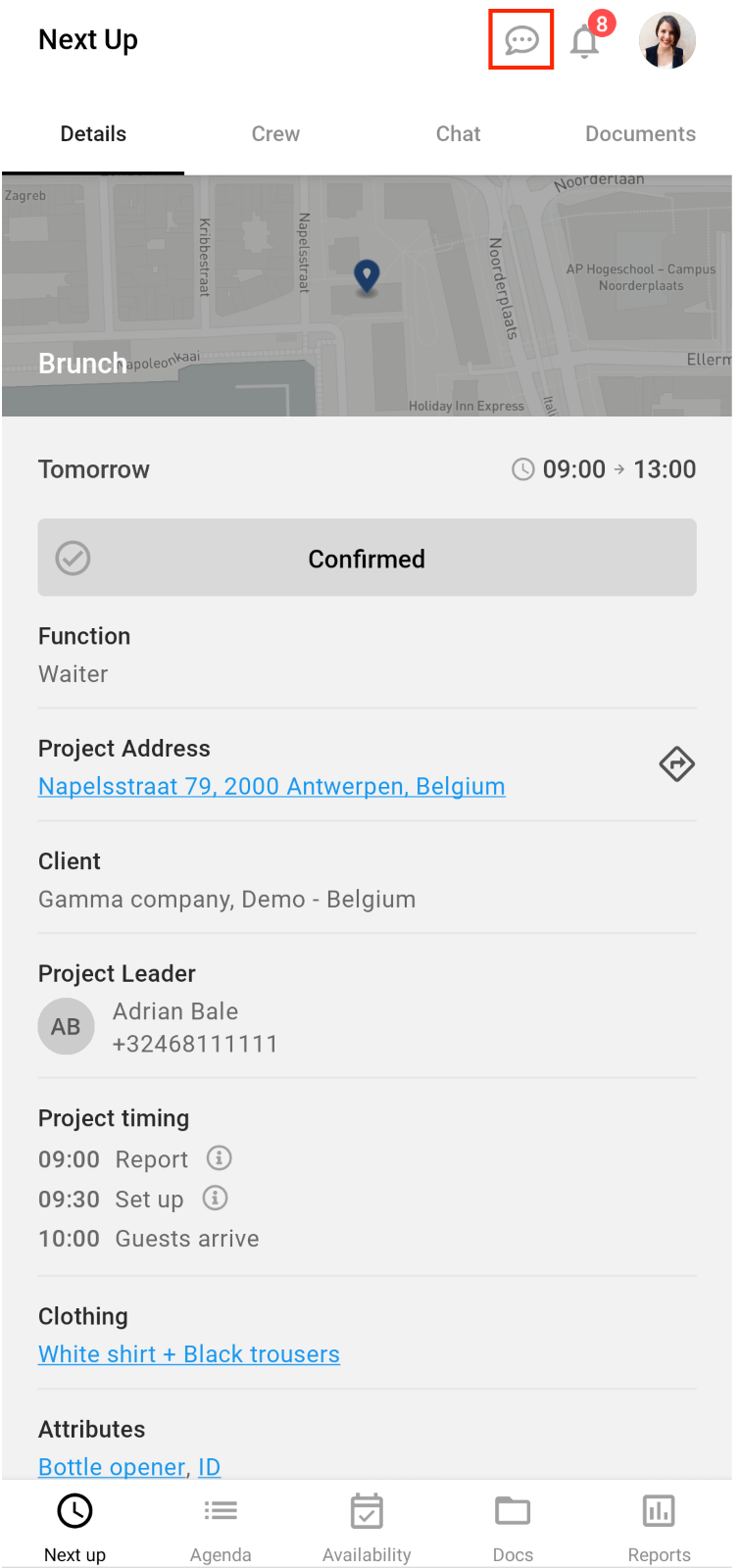
Wenn du auf das Chat-Symbol klickst, öffnet sich eine neue Seite, auf der du alle Chats, in denen du Mitglied bist, einsehen kannst:
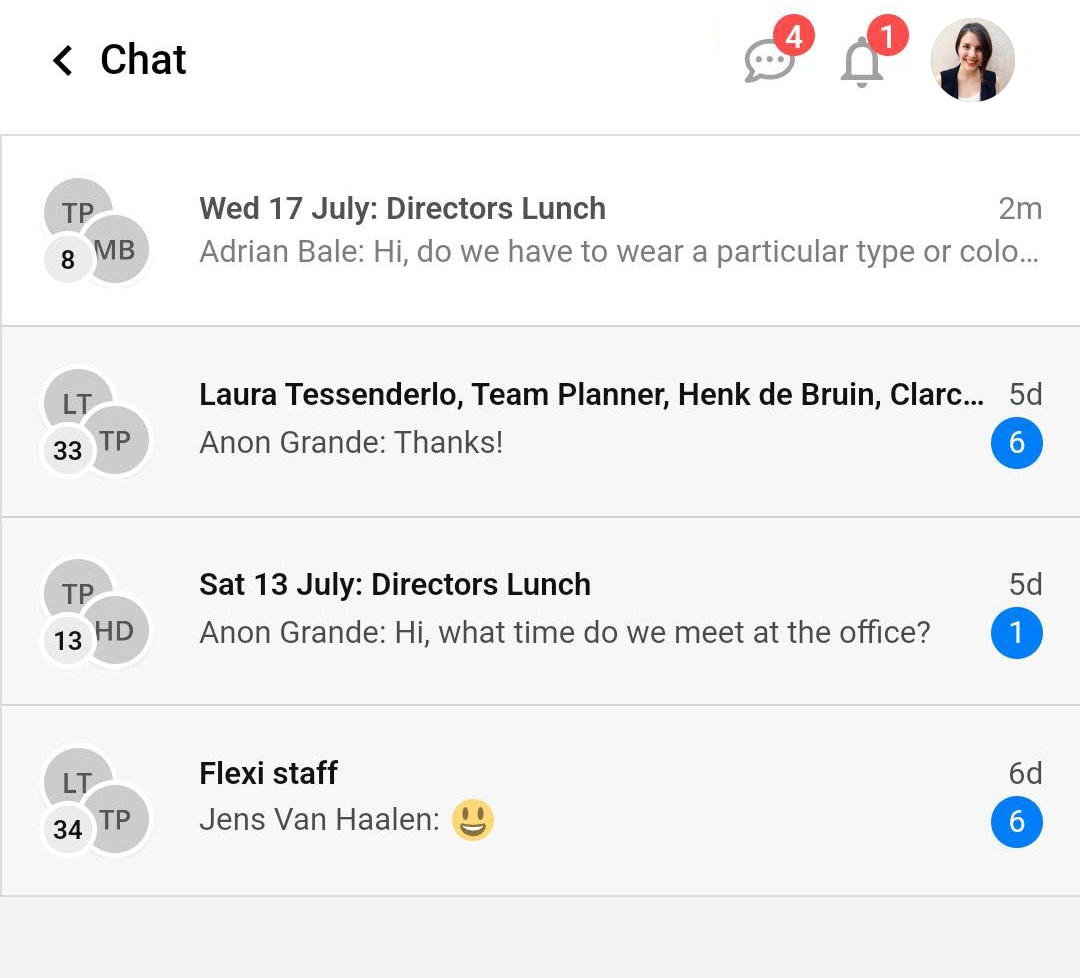
Wähle einen der Chats aus, um eine Antwort einzugeben, und die Seite unten wird geöffnet:
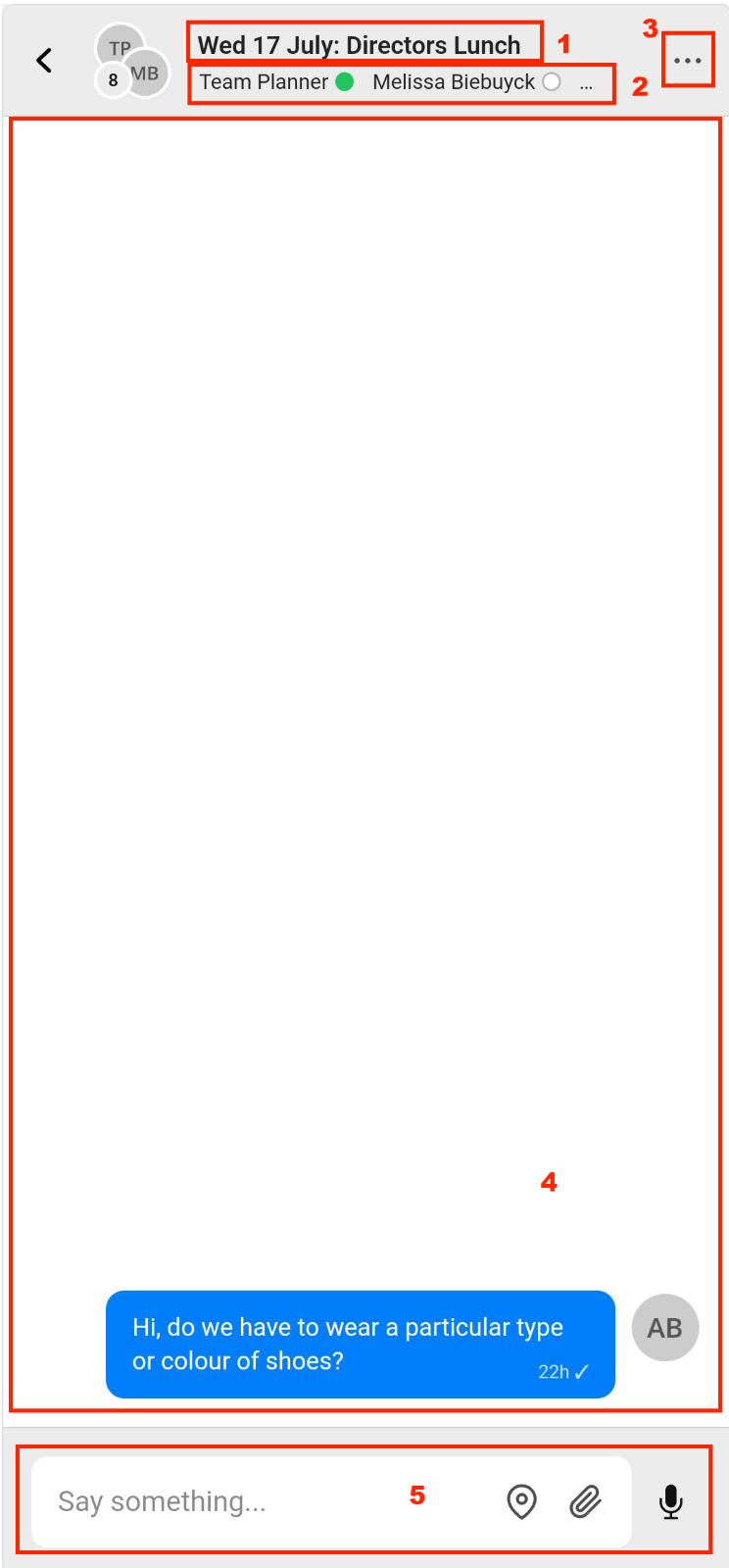
Welche Informationen findest du hier?
-
Die Betreffzeile zeigt an, worum es in dem Chat geht, z.B. das Datum und den Namen des Projekts oder den Namen des Teams
-
Hier findest du alle Mitglieder des Chats
-
Wähle die 3 Punkte und es öffnet sich ein Pop-up, mit dem du die Antwort als ungelesen markieren kannst
-
Hier findest du die Chat-Antworten mit der neuesten Antwort ganz unten
-
Hier kannst du eine Antwort eingeben.
Die Betreffzeile zeigt an, worum es in dem Chat geht, z.B. das Datum und den Namen des Projekts oder den Namen des Teams
Hier findest du alle Mitglieder des Chats
Wähle die 3 Punkte und es öffnet sich ein Pop-up, mit dem du die Antwort als ungelesen markieren kannst
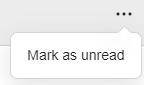
Hier findest du die Chat-Antworten mit der neuesten Antwort ganz unten
Hier kannst du eine Antwort eingeben.
Antwort-Optionen
Welche Art von Antworten kannst du in einem Chat geben:

-
Wähle das Feld aus, um deine Gerätetastatur zu öffnen und Text oder Emoji's einzugeben
-
Wähle dieses Symbol, um deinen Standort zu teilen
-
Über das Papierklammer-Symbol fügst du einen Anhang hinzu
-
Mit dem Mikrofon kannst du eine Sprachnachricht hinterlassen
Wähle das Feld aus, um deine Gerätetastatur zu öffnen und Text oder Emoji's einzugeben
Wähle dieses Symbol, um deinen Standort zu teilen
Über das Papierklammer-Symbol fügst du einen Anhang hinzu
Mit dem Mikrofon kannst du eine Sprachnachricht hinterlassen
Wenn du eine Antwort hinzugefügt hast, wähle das Papierflugzeug, um sie zu senden:

Eins-zu-Eins-Chat
Wenn dein Arbeitgeber seinen Managern die Berechtigung gegeben hat, Eins-zu-Eins-Chats zu führen, kannst du einen Chat starten, indem du die Chat-Seite über das Chat-Symbol öffnest. Hier siehst du das Plus-Symbol am unteren Rand:
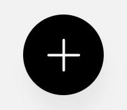
Wenn du das Symbol anklickst, öffnet sich die folgende Seite und du kannst den Manager auswählen, mit dem du chatten möchtest:
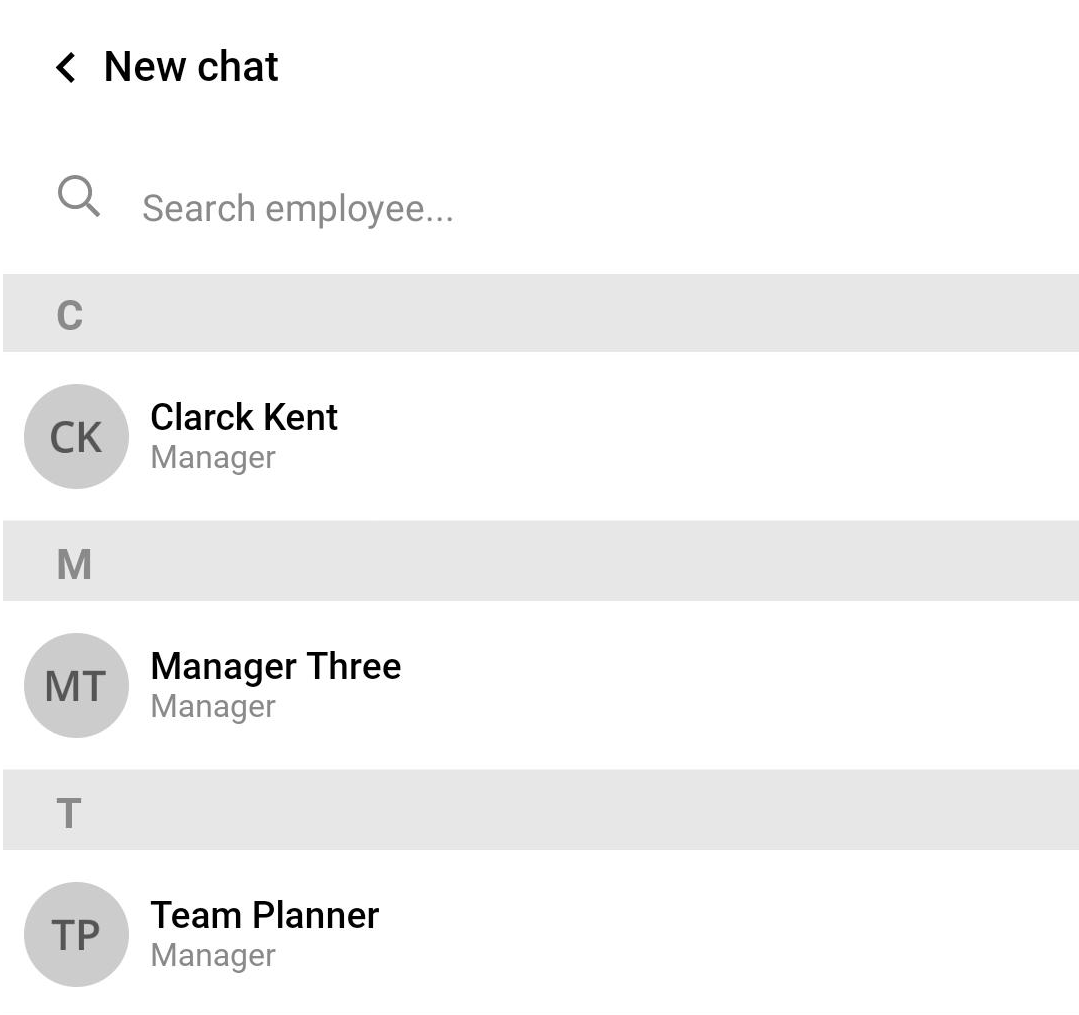
Projekt-Chat
Sobald ein Manager einen Projekt-Chat gestartet hat, kannst du antworten und mit anderen Projektmitarbeitern und Managern mit Chat-Berechtigung chatten. Du kannst über die Chat-Seite antworten oder zuerst zum Projekt navigieren, wo du vielleicht bemerkst, dass du jetzt oben den Tab CHAT hast:
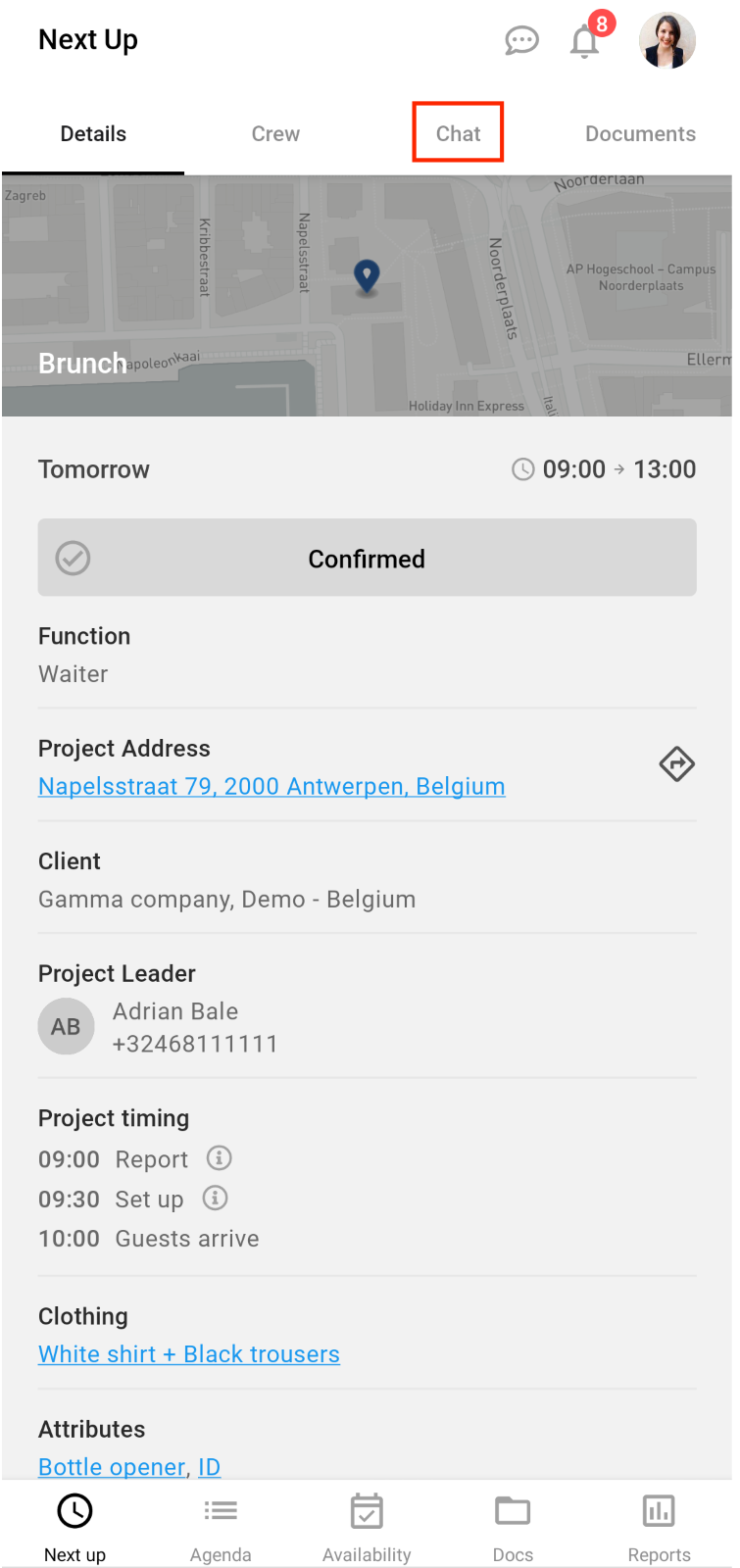
Wenn du diesen Tab auswählst, erscheint die folgende Seite:
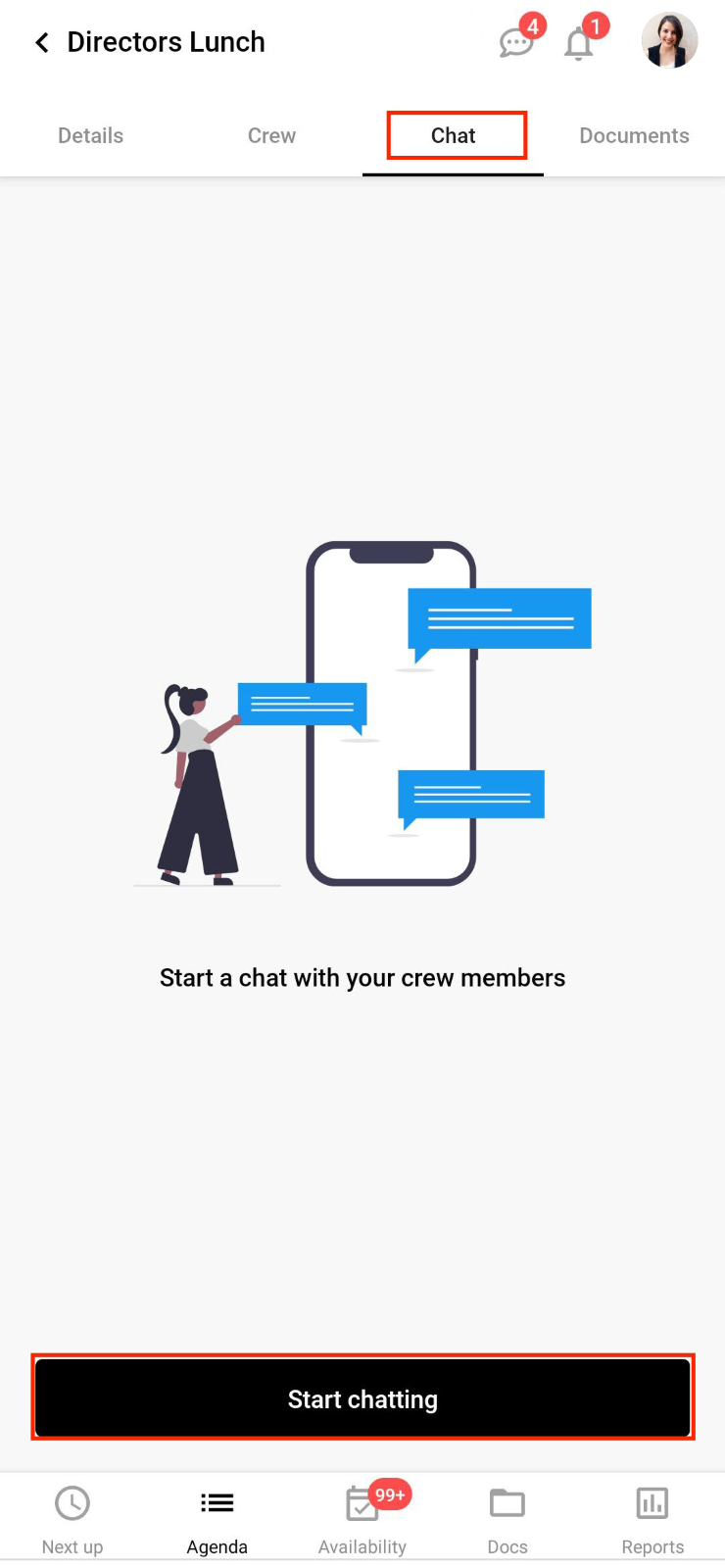
Drücke auf START CHAT, um zu antworten und deine Nachricht einzugeben.
Chat-Benachrichtigungen
Sobald eine neue Antwort zu einem Chat hinzugefügt wurde, erhältst du eine Push-Benachrichtigung auf deinem Startbildschirm, wenn du der App die Erlaubnis dazu gegeben hast.
Wähle diese Benachrichtigung aus, um zu der Antwort zu navigieren.
Wenn du die App öffnest, zeigt ein roter Punkt auf dem Chat-Symbol an, wie viele Chats eine ungelesene Antwort haben:
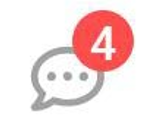
Wähle das Symbol aus, um die Chat-Seite zu öffnen und die Antworten zu lesen.
Wir hoffen, dieser Artikel hat dir geholfen!
Wenn du noch Fragen hast, wirf zuerst einen Blick in unsere Crew Academy. Vielleicht findest du die Antwort in einem unserer Artikel.